bạn có thể nhận được Phiên dịch vụ máy tính từ xa của bạn đã kết thúc lỗi khi bạn cố gắng sử dụng máy tính để bàn từ xa sau khi cập nhật máy tính Windows 11/10 của mình. Bài đăng này cung cấp các bản sửa lỗi thiết thực mà bạn có thể áp dụng để giải quyết vấn đề.
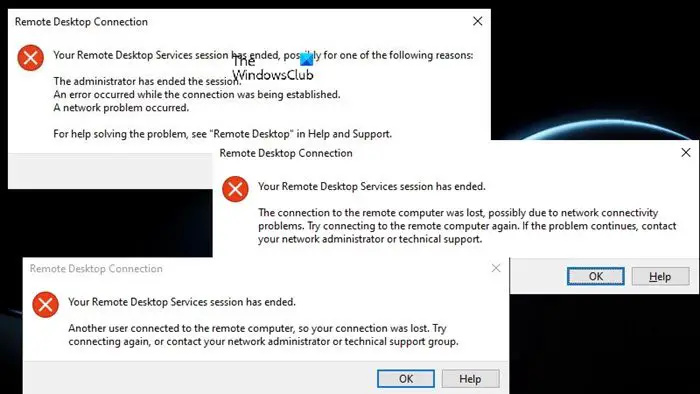
Khi sự cố này xảy ra, thông báo lỗi đầy đủ sau được hiển thị:
Thông báo lỗi 1
Phiên Dịch vụ Máy tính Từ xa của bạn đã kết thúc, có thể vì một trong những lý do sau:
- Quản trị viên đã kết thúc phiên làm việc.
- Đã xảy ra lỗi khi thiết lập kết nối.
- Có một vấn đề mạng.
Ngoài thông báo lỗi này, bạn có thể nhận được mô tả thông báo lỗi tương tự hoặc có liên quan sau đây về lý do phiên Dịch vụ Máy tính Từ xa của Bạn kết thúc:
Thông báo lỗi 2
ndistpr64.sys màn hình xanh lam
Kết nối với máy tính từ xa bị mất, có thể do sự cố kết nối mạng.
Thông báo lỗi 3
Một người dùng khác đã kết nối với máy tính từ xa, vì vậy kết nối của bạn đã bị mất
Bạn có thể gặp phải những lỗi này vì những lý do sau:
- Đăng nhập tự động.
- Bản cập nhật Windows xấu.
- Sự cố không tương thích với trình điều khiển đồ họa WDDM.
- Cấu hình kết nối mạng không chính xác.
- Xung đột phiên từ xa:
Phiên dịch vụ máy tính từ xa của bạn đã kết thúc
Nếu bạn nhận được bất kỳ thông báo lỗi nào cho biết Phiên dịch vụ máy tính từ xa của bạn đã kết thúc khi bạn cố gắng kết nối hoặc thiết lập kết nối máy tính từ xa, thì các giải pháp chúng tôi trình bày bên dưới có thể giúp bạn giải quyết vấn đề.
Hãy xem các bản sửa lỗi này một cách chi tiết. Bản sửa lỗi 1-4 áp dụng cho Thông báo lỗi 1, trong khi Bản sửa lỗi 5 và 6 áp dụng cho Thông báo lỗi 2 và 3 tương ứng.
- Vô hiệu hóa UDP (Giao thức gói dữ liệu người dùng)
- Vô hiệu hóa trình điều khiển đồ họa WDDM
- Gỡ cài đặt bản cập nhật Windows gần đây
- Tắt đăng nhập tự động
- Thay đổi cấu hình mạng
- Sửa đổi GPO trên máy chủ
Hãy xem các giải pháp này một cách chi tiết.
1] Vô hiệu hóa UDP (Giao thức gói dữ liệu người dùng)
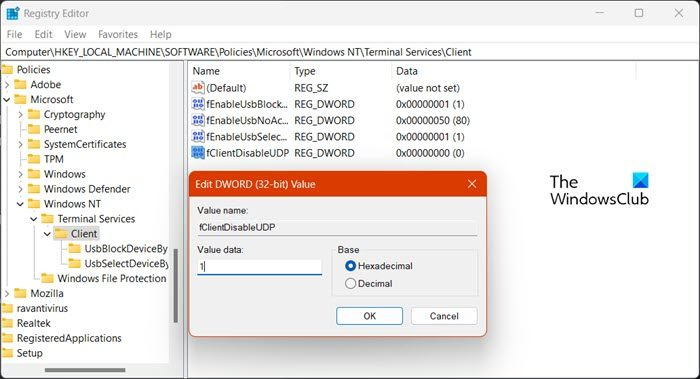
Các Phiên dịch vụ máy tính từ xa của bạn đã kết thúc thông báo lỗi có thể được giải quyết bằng cách tắt UDP (Giao thức gói dữ liệu người dùng) trên máy khách. Bạn có thể làm điều này theo một trong ba cách sau.
PowerShell
xây dựng ma thuật xanh
- Mở Windows Terminal ở chế độ quản trị viên .
- Chạy lệnh sau:
New-ItemProperty 'HKLM:\SOFTWARE\Microsoft\Terminal Server Client' -Name UseURCP -PropertyType DWord -Value 0
đăng ký
- Nhấn Phím Windows + R để gọi hộp thoại Run.
- Trong hộp thoại Run, gõ chỉnh sửa lại và nhấn Enter để mở Trình chỉnh sửa sổ đăng ký .
- Điều hướng hoặc chuyển đến khoá đăng ký đường dẫn bên dưới:
HKEY_LOCAL_MACHINE\SOFTWARE\Policies\Microsoft\Windows NT\Terminal Services\Client
- Tại vị trí, trên ngăn bên phải, bấm đúp vào fClientDisableUDP entry để chỉnh sửa các thuộc tính của nó.
Nếu không có khóa, nhấp chuột phải vào khoảng trống trên khung bên phải rồi chọn Mới > Giá trị DWORD (32-bit) ĐẾN tạo khoá đăng ký , sau đó đổi tên khóa cho phù hợp và nhấn Enter.
- Nhấp đúp vào mục nhập mới để chỉnh sửa thuộc tính của nó.
- Kiểu 1 bên trong TRONG dữ liệu khu vực cánh đồng.
- Nhấp chuột ĐƯỢC RỒI hoặc nhấn Enter để lưu thay đổi.
- Thoát khỏi Trình chỉnh sửa Sổ đăng ký.
- Khởi động lại máy.
Chính sách nhóm
- Mở hộp thoại Chạy.
- Trong hộp thoại Run gõ gpedit.msc và nhấn Enter để mở Trình chỉnh sửa chính sách nhóm cục bộ .
- Bây giờ, điều hướng đến đường dẫn bên dưới:
Computer Configuration > Administration Templates > Windows Components > Remote Desktop Services > Remote Desktop Connection Client
- Trên ngăn bên phải, bấm đúp vào Tắt UDP trên máy khách để chỉnh sửa thuộc tính của nó.
- Bây giờ, đặt nút radio thành Đã bật .
- Nhấp chuột Áp dụng > ĐƯỢC RỒI để lưu các thay đổi.
- Thoát Trình chỉnh sửa chính sách nhóm cục bộ.
- Khởi động lại máy tính của bạn.
Đọc : Máy tính của bạn không thể kết nối với máy tính từ xa
2] Vô hiệu hóa trình điều khiển đồ họa WDDM
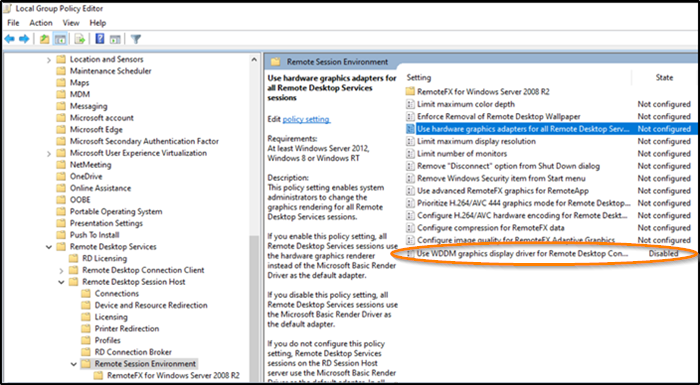
Làm như sau,
- Mở Trình chỉnh sửa chính sách nhóm cục bộ.
- Tiếp theo, điều hướng đến đường dẫn bên dưới:
Computer Configuration > Administrative Templates > Windows Components > Remote Desktop Services > Remote Desktop Session Host > Remote Session Environment
- Trên ngăn bên phải, bấm đúp vào Sử dụng trình điều khiển hiển thị đồ họa WDDM cho Remote Desktop Connections để chỉnh sửa thuộc tính của nó.
- Bây giờ, đặt nút radio thành Tàn tật .
- Nhấp chuột Áp dụng > ĐƯỢC RỒI để lưu các thay đổi.
- Thoát Trình chỉnh sửa chính sách nhóm cục bộ.
- Khởi động lại máy tính của bạn.
Đọc : Remote Desktop không hoạt động trong Windows 11
3] Gỡ cài đặt bản cập nhật Windows gần đây
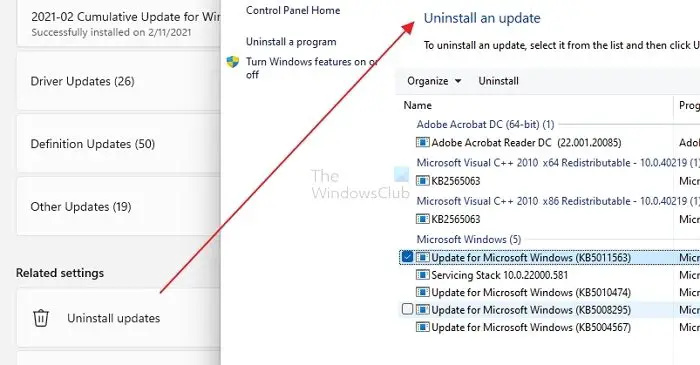
Nếu bạn bắt đầu gặp sự cố sau khi bạn cập nhật máy gần đây, thì trong trường hợp này, để giải quyết sự cố, bạn có thể gỡ cài đặt bản cập nhật Windows . Ngoài ra, bạn có thể thực hiện Khôi phục hệ thống .
4] Vô hiệu hóa đăng nhập tự động
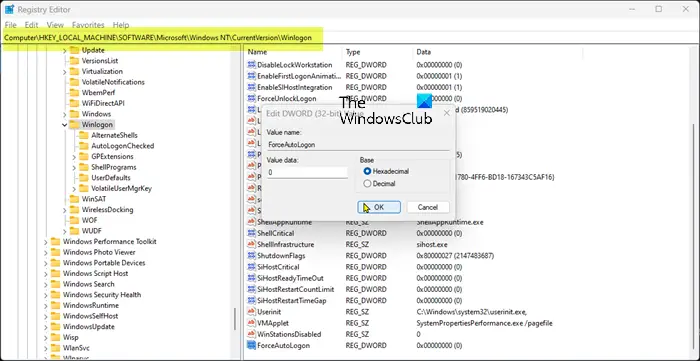
cách thay đổi màu nền trong word 2013
Để thực hiện nhiệm vụ này, hãy làm như sau:
- Mở Trình chỉnh sửa Sổ đăng ký.
- Điều hướng hoặc chuyển đến đường dẫn khoá đăng ký bên dưới:
HKEY_LOCAL_MACHINE\SOFTWARE\Microsoft\Windows NT\CurrentVersion\Winlogon
- Tại vị trí, trên ngăn bên phải, xác định vị trí và bấm đúp vào BuộcTự độngĐăng nhập entry để chỉnh sửa các thuộc tính của nó.
Nếu không có key, nhấp chuột phải vào khoảng trống ở khung bên phải, chọn Mới > Giá trị DWORD (32-bit) để tạo khóa đăng ký, sau đó đổi tên khóa cho phù hợp và nhấn Enter.
- Nhấp đúp vào mục nhập mới để chỉnh sửa thuộc tính của nó.
- Đầu vào 0 bên trong TRONG dữ liệu khu vực cánh đồng.
- Nhấp chuột ĐƯỢC RỒI hoặc nhấn Enter để lưu thay đổi.
- Thoát khỏi Trình chỉnh sửa Sổ đăng ký.
- Khởi động lại máy.
Đọc : Đăng nhập Windows Auto không hoạt động [Đã sửa]
5] Thay đổi cấu hình mạng
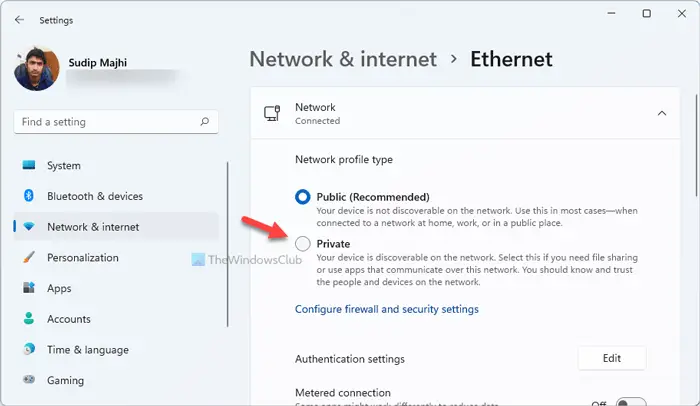
Giải pháp này yêu cầu bạn phải thay đổi cấu hình mạng từ Công cộng ĐẾN Riêng tư .
6] Sửa đổi GPO trên máy chủ
Để thực hiện nhiệm vụ này, hãy làm như sau:
- Mở Trình chỉnh sửa chính sách nhóm cục bộ.
- Tiếp theo, điều hướng đến đường dẫn bên dưới:
Computer Configuration > Administrative Templates > Windows Components > Remote Desktop Services > Remote Desktop Session Host > Connections.
- Trên ngăn bên phải, bấm đúp vào Hạn chế người dùng Dịch vụ máy tính từ xa trong một phiên Dịch vụ máy tính từ xa duy nhất để chỉnh sửa các thuộc tính của nó.
- Bây giờ, đặt nút radio thành Tàn tật .
- Nhấp chuột Áp dụng > ĐƯỢC RỒI để lưu các thay đổi.
- Thoát Trình chỉnh sửa chính sách nhóm cục bộ.
- Khởi động lại máy tính của bạn.
Đọc : Cách tăng số lượng Remote Desktop Connections
Chúng tôi hy vọng điều này sẽ giúp!
Điều gì gây ra ngắt kết nối RDP?
Sự cố ngắt kết nối phiên RD đôi khi có thể do cài đặt Chính sách Nhóm hoặc cài đặt RDP-TCP được định cấu hình không chính xác trong Cấu hình Dịch vụ Máy tính Từ xa, điều này có thể hạn chế số lượng phiên được phép. Xung đột về gán cổng: Số cổng mặc định của RDP là 3389.
Đọc : Không có Máy chủ Cấp phép Máy tính Từ xa; Phiên từ xa bị ngắt kết nối
Điều gì xảy ra khi bạn ngắt kết nối cửa sổ RDP mà không đóng phiên?
Các ứng dụng trong máy tính từ xa vẫn có thể chạy nếu bạn ngắt kết nối khỏi máy tính từ xa mà không đăng xuất. Bạn cũng có thể ngắt kết nối của mình với máy chủ và tiếp tục sử dụng các chương trình đã xuất bản. Có một giới hạn đối với các phiên RDP mà không có giấy phép thì chỉ được phép có 2 kết nối RDP đồng thời.
Đọc tiếp : Máy tính của bạn không thể kết nối với phiên giao diện điều khiển khác .
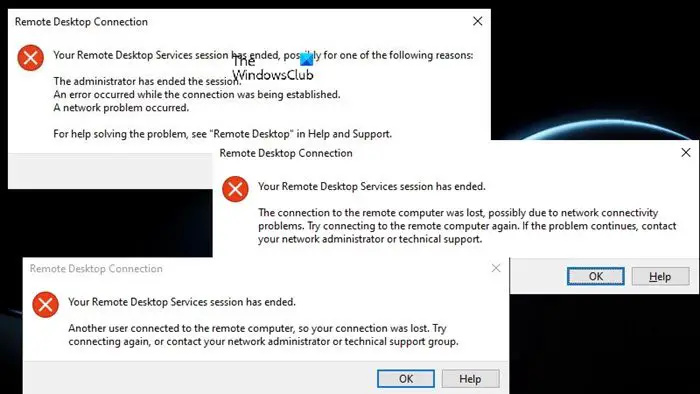





![Bàn phím liên tục ngắt kết nối trong Windows 11/10 [Đã sửa]](https://prankmike.com/img/keyboard/59/keyboard-keeps-disconnecting-in-windows-11/10-fixed-1.png)







